Как подключить наушники к телефону?

Содержание
- Инструкция по подключению наушников
- Проводные
- Беспроводные
- Как настроить
- Возможные ошибки
Сегодня наушники являются неотъемлемой частью жизни любого обладателя смартфона. Особенно это утверждение касается молодежи. Гарнитура позволяет осуществлять прием звонков, не доставая телефон из кармана, что весьма приятно в зимний период времени. Особой популярностью наушники для телефона пользуются у водителей. С ними нет необходимости отпускать руль, чтобы взять трубку, к тому же разговоры по телефону в процессе вождения во многих странах мира стоят под запретом.
Инструкция по подключению наушников
Современные наушники для смартфонов – это специализированная аудиогарнитура, через которую можно не только слушать музыку, но и принимать входящие звонки. Встроенный микрофон, несмотря на миниатюрные размеры, четко передает звуковую информацию.
Современные гарнитуры для телефонов классифицируются по техническим характеристикам. Но в первую очередь рассматривается способ подключения:
- Проводные наушники. Их подсоединение к телефону осуществляется посредством mini jack с диаметром 3,5 мм.


- Беспроводные наушники. Гарнитура подобного рода подключается к смартфону посредством технологии Bluetooth.


Также наушники разделяются по форм-фактору. Беспроводные модели фиксируются на одном ухе.

Проводные устройства имеют стандартную форму капелек или вакуумных наушников. Модель не особо распространена в обществе, так как требует большого заряда батареи. Чаще всего их используют для подключения к ПК, ноутбуку или телевизору. Но это не значит, что их нельзя использовать для подключения к смартфону. Тем более что ОС Android предполагает использование гарнитуры разных образцов.


В целом подключить гарнитуру к телефону не сложно. К каждой отдельной модели наушников прилагается инструкция. Проводные модели достаточно подсоединить через mini jack в специальный разъем смартфона. А вот для подключения беспроводных наушников потребуется устанавливать соединение Bluetooth.
Проводные
Процесс подключения проводных наушников к телефону очень прост. Прежде всего необходимо осмотреть смартфон.
Чаще всего место подключения наушников располагается рядом с разъемом для зарядки.
На сегодняшний день есть 2 варианта разъема подключения проводной гарнитуры:
- Микро USB. Данный способ подключения применяется для многих операций с телефоном, например, для зарядки или передачи данных. Он же подходит и для подключения наушников.


- Mini jack со стандартным размером 3,5 мм. Данный вид разъема является наиболее популярным. Через него можно подключить не только гарнитуру, но и стереоаппаратуру, а именно фронтальные, стационарные и портативные колонки.


Чтобы беспроводная гарнитура стала активной, достаточно подключить ее штекер к соответствующему разъему. Смартфон моментально определяет подключение нового устройства и начинает передавать звук только в наушники.
Беспроводные
Процесс подключения беспроводных наушников происходит чуть сложнее. На сегодняшний день существует несколько способов соединения их со смартфоном. Расстояние между устройствами не должно быть более 10 м. Модели премиум-класса предполагают поддержку на расстоянии в 100 м. Основной метод сопряжения можно найти в инструкции по руководству самих наушников и телефона:
- Прежде чем заниматься подключением наушников, необходимо их активировать
- После того, как наушники будут включены, необходимо через Меню настроек смартфона попасть в раздел Bluetooth. Чаще всего он оказывается в числе первых из общего списка настроек
- Выбрав строку «Bluetooth», необходимо передвинуть бегунок на положение «вкл»
- Далее на экране смартфона появляется окно с поиском новых устройств
- В появившемся списке необходимо найти наименование гарнитуры
- Для сопряжения потребуется ввести код. Чаще всего это 0000.

Если bluetooth-гарнитура используется только для разговоров по телефону, прослушивать через нее музыку будет невозможно. Однако разработчики операционной системы Android сумели найти выход из таких ситуаций. Они создали специальное приложение «Bluetooth маршрутизатор», которое доступно всем пользователям на платформе PlayMarket. После скачивания данной утилиты необходимо подключить Bluetooth на звуковой гарнитуре и смартфоне, затем выполнить стандартную процедуру сопряжения и только после этого запустить программу, чтобы установить маршрутизатор.

Как настроить
Подключить наушники к смартфону – это одно дело, а вот произвести настройку гарнитуры – совершенно другой вопрос. Прежде чем приступать к стандартной эксплуатации проводных наушников на смартфонах с ОС Android, необходимо выявить совместимость устройств:
- Необходимо просмотреть показатель сопротивления гарнитуры. Он указывается в омах. Его цифровое значение располагается на упаковке гарнитуры. Идеальным вариантом для смартфонов являются наушники с сопротивлением 16-32 Ом. Некоторые модели смартфонов могут контактировать с гарнитурой диапазона сопротивления 50-64 Ом. Современные модели смартфонов не имеют усилителя. Если подключать к смартфону гарнитуру с высоким уровнем сопротивления, звук будет блеклым и нечетким.
- Необходимо уточнить тип подключения. В данном случае рассматриваются варианты аудио jack trs и trrs. Говоря простыми словами, trs – это обычный аудио jack с диаметром в 3,5 мм, а trrs – это mini jack стандартного размера, имеющий дополнительный контакт для передачи сигнала микрофона. Хорошая гарнитура зачастую комплектуется балансным кабелем и балансным jack, по внешнему виду напоминающими обычный штекер. Однако подключать их к телефону нельзя.
- Проверка громкости. Если наушники по техническим характеристикам соответствуют смартфонам, а при их подключении звук оказывается тихим, необходимо проверить уровень громкости для приложений. Эта особенность присутствует во всех телефонах с операционной системой Android. Для каждого отдельного приложения можно установить свою громкость. Скорее всего, в плеере установлен низкий показатель звука.
- Необходимо произвести проверку наушников путем звонка. Если в процессе разговора собеседника слышно хорошо, не возникает никаких помех, значит, наушники идеально подошли и прошли положенную настройку. Если вдруг отсутствует звук, следует проверить исправность аудиогнезда или микросхемы, оперирующей звуковыми эффектами телефона.
- После подключения наушников необходимо проверить, распознал ли смартфон новое устройство. Довольно часто при подключении гарнитуры в верхней части рабочей панели телефона возникает значок наушников. Если таковой не появился, значит необходимо проверить плотность подключения штекера в разъем. В качестве дополнительной проверки работоспособности приобретенной гарнитуры необходимо взять другие наушники с аналогичным типом подключения. Если другая гарнитура работает идеально, значит, приобретенные наушники являются неисправными.
- После проверки соответствия наушников и определения, что гарнитура является рабочей, необходимо перейти к настройке звучания. Для этого можно воспользоваться стандартным эквалайзером либо дополнительным приложением, соответствующим операционной системе. Стоит отметить, что сторонние приложения являются лучшим вариантом настройки для пользователей смартфонов. С их помощью можно изменить общий характер воспроизведения звуков, увеличить стандартную максимальную громкость, добавить басы и многое другое.


А вот обладателям беспроводной гарнитуры для смартфонов с операционной системой Android повезло вдвойне:
- Беспроводная гарнитура наиболее удобна для постоянной эксплуатации, хотя и требует своевременной подзарядки.
- Настройка таких наушников происходит гораздо проще. Проблем при их подключении практически не возникает.
Для настройки беспроводной гарнитуры необходимо включить Bluetooth и воспользоваться системным эквалайзером смартфона. Также можно скачать стороннее приложение, соответствующее типу данной гарнитуры. С ним получится наладить не только общую конфигурацию, но и разные звуковые эффекты.


Каждому пользователю наушников необходимо запомнить, что длительное прослушивание музыки при высокой громкости может привести к повреждениям слуха и неисправности гарнитуры.

Тюменские беспроводные наушники CGPods идеально и легко синхронизируются с любыми устройствами на базе Android и iOS. Bluetooth 5.0 обеспечивает надежное соединение и синхронное воспроизведение аудио с видео. Поэтому CGPods подходят не только для прослушивания музыки, но и для игр, просмотра видео / фильмов.
У тюменских наушников чистый и объемный звук, эффективная шумоизоляция и ровно такая же автономность, как у Apple AirPods – 20 часов. Еще у CGPods есть влаго-защита IPx6 – наушники можно мыть под краном от грязи и пота, брать с собой в душ и на прогулку под дождем. Цена CGPods всего 3 500 рублей – в 4 раза дешевле Apple AirPods, у которых НЕТ влаго-защиты.
Кейс CGPods 5.0 сделан из того же профессионального авиационного алюминия, из которого строят боинги. Такой кейс выдерживает удары, падения и нагрузку до 220 кг – даже если на него случайно сесть, наушники останутся целыми. «Яблочный» же кейс выдерживает всего 84 кг.
Кейс CGPods Lite – самый маленький в мире. Приятный на ощупь и внешне напоминает коробочку от ювелирки. При закрытии кейс щелкает крышечкой с таким же звуком, с которым лопается пленка-пупырка. Настоящий кейс-антистресс для взрослых!
В прошлом году эти крутые и недорогие CGPods порвали все российские топ-рейтинги продаж беспроводных наушников, обогнав даже популярный Huawei. Невысокая стоимость тюменских наушников объясняется тем, что создатель CGPods Вадим Боков принципиально не работает с посредниками и магазинами вроде М.Видео, которые накручивают цены как минимум в 2 раза. CGPods продаются только онлайн, по честной прямой цене производителя. За такую принципиальность и инновационный подход к бизнесу молодого предпринимателя даже прозвали «Тюменским Илоном Маском».
Возможные ошибки
При подключении проводной гарнитуры проблемы возникают крайне редко. Современные пользователи даже не смотрят в инструкцию по эксплуатации. С ней все предельно просто и понятно. А вот при сопряжении беспроводных наушников посредством технологии Bluetooth могут возникнуть некоторые сложности:
- Частая ошибка пользователей смартфонов при сопряжении bluetooth-гарнитуры заключается в отключенной видимости смартфона для других устройств. Достаточно только отключить данный параметр.
- Отсутствие соединения между гарнитурой и смартфоном может заключаться в несоответствии версий Bluetooth. Встречается это, конечно, крайне редко. Но для решения данного вопроса поможет только обновление беспроводной технологии либо на одном, либо на обоих устройствах.
- Большинство гаджетов после сопряжения остаются соединенными до тех пор, пока не произойдет сброс параметров одного из устройств до заводских настроек. Однако некоторые телефоны все же предполагают повторное сопряжение с гарнитурой при последующих соединениях.

Детальный обзор подключения беспроводных наушников к телефону представлен в следующем видео:
Беспроводные наушники никогда не заменят нам проводные, но это не значит, что они плохи. Они лучше подходят для спорта, не стесняют движения, а в зимний период провод не болтается снаружи — наушники отлично сидят в ушных раковинах и не выпадают благодаря головному убору. У тех, кто только перешел с проводных, зачастую возникает вопрос: как подключить наушники к телефону и настроить их? На самом деле здесь есть множество нюансов: от этого зависит, насколько удобно будет пользоваться наушниками. Кроме того, настройка влияет на качество звука, а еще на жесты, которые в них предустановлены для удобной навигации по плейлисту. Составили небольшой гайд по подключению и настройке беспроводных наушников.

Рассказываем, как подключить наушники к телефону и настроить их
Содержание
- 1 Подключение наушников к телефону
- 2 Почему наушники не подключаются к телефону
- 3 Приложение для беспроводных наушников
- 4 Как подключить наушники к телевизору
- 5 Как настроить звук в наушниках на телефоне
Подключение наушников к телефону
Несмотря на то, что все наушники подключаются к смартфону примерно по одной схеме, есть определенные нюансы. Например, AirPods подключаются к iPhone по одному сценарию, а наушники других производителей — по другому. Рассказываем, как это делается в большинстве случаев.

Самые недорогие и понятные наушники
- Достаньте наушники из упаковки.
- Откройте зарядный кейс: если не горит индикатор, значит, их необходимо зарядить.
- Если наушники заряжены, то переведите их в режим сопряжения, зажав на несколько секунд основную кнопку.
- Проверьте Bluetooth на смартфоне: включите, если он был выключен.
- В Настройках Bluetooth выберите подключаемые наушники из списка и нажмите для соединения.
Как правило, без лишних проблем подключаются недорогие наушники Xiaomi Redmi AirDots 2, а еще они просты и понятны в использовании.
Купить наушники Xiaomi Redmi
Читайте также: Телефоны, которые так и не вышли в 2021 году
Почему наушники не подключаются к телефону

Разбираемся, почему наушники не подключаются к смартфону
К сожалению, первое подключение не всегда проходит гладко. Не переживайте, это решаемо. В чем же дело?
- Перезагрузите Bluetooth на телефоне. Иногда смартфон не сразу находит подключаемый аксессуар — помогает перезагрузка.
- Проверьте уровень заряда наушников. Даже низкий заряд может стать причиной того, что гарнитура работает некорректно.
- Если наушники отображаются подключенными, но звука по-прежнему нет, отключите аксессуар от смартфона и нажмите «Забыть устройство». Подключите заново.
- Иногда помогает сброс наушников до заводских настроек. Обычно для этого достаточно зажать кнопку сопряжения, но у разных моделей функция может работать по-своему.
- Скачайте фирменное приложение. У большинства наушников есть фирменные приложения, в котором можно управлять аксессуаром: удалять его, переименовывать или подключать.
Подписывайтесь на наш Яндекс.Дзен: рассказываем то, о чем никто не знает
Приложение для беспроводных наушников
Многие наушники имеют специальное приложение, которое расширяет функциональность устройства. Оно есть у наушников JBL, Bowers and Wilkins, Bose и Jabra. Что в нем можно настраивать?

Наушники Jabra можно как следует настроить через фирменное приложение
- Менять имя устройства;
- Активировать шумоподавление;
- Выбирать настройки эквалайзера, эффекты;
- Назначать жесты управления: ответ на звонок, переключение трека на следующий/предыдущий, паузу, вызывать голосового ассистента.
Лучше всего настраиваются наушники Jabra: они стоят недорого, а звучат лучше всяких AirPods.
Классные наушники Jabra
Читайте также: Когда лучше всего покупать смартфон
Как подключить наушники к телевизору

Амбушюры очень надежные: в крайнем случае, вы сможете их заменить на новые за небольшие деньги
TWS-наушники хороши тем, что совместимы с телевизорами со Smart TV. Это позволяет подключать их для просмотра фильмов или игр на приставке на большом экране, получая персональный отличный звук. Читатели нашего Telegram-чата недавно спрашивали, как подключить наушники к телевизору. Сделать это очень просто: рассказываем, как подключить наушники к Android TV.
- Включите телевизор, откройте «Больше настроек»;
- Выберите «Пульты и аксессуары»;
- Проверьте «Видимость устройства»: она должна быть включена;
- Нажмите «Добавить устройство»: зажмите клавишу сопряжения на наушниках и нажмите «Ок» на телевизоре.
Готово! Выберите устройство и добавьте его в список. Теперь можете смотреть YouTube на Android TV в любимых наушниках. Лучше всего смотреть телевизор именно в полноразмерных наушниках: в них чище звук и не устают уши. Лично я использую для просмотра фильмов JBL Tune 760NC и вам рекомендую. По ссылке ниже есть классный вариант со скидкой!
Наушники JBL для Android TV
Коллеги пишут: Успехи и провалы Samsung в 2021 году
Как настроить звук в наушниках на телефоне
Во многих современных TWS-наушниках есть режим шумоподавления. В зависимости от модели может быть до трех уровней: отключенное шумоподавление, активное и режим прозрачности. Несмотря на то, что шумодав убирает посторонние окружающие звуки, позволяя наслаждаться музыкой или подкастом, его не стоит использовать постоянно: у многих от него начинает болеть голова, а еще с включенным шумоподавлением опасно ходить по улице.
Из-за отсутствия окружающих звуков можно не услышать приближающийся общественный транспорт или элементарно споткнуться о препятствие, увлекшись звучанием. Еще постоянно включенное шумоподавление разряжает аккумулятор из-за нагрузки на процессор — лучше чередовать ее с режимом прозрачности.

Настройте звук так, чтобы вам было комфортно слушать музыку, а уши не уставали
Не забудьте настроить эквалайзер в наушниках: это делается либо через стандартные настройки Android, либо через ваше музыкальное приложение, а еще через фирменное приложение для наушников. Выберите необходимый пресет или ручные настройки, а также попробуйте дополнительные встроенные эффекты, например, 3D-звучание — это помогает улучшить звук, убрав лишние шумы или, наоборот, улучшив звучание трека. Подробнее о том, почему важно настраивать эквалайзер, читайте здесь.

Не забудьте настроить жесты, чтобы было удобнее переключать музыку
Какие смартфоны выйдут в 2022 году. Собрали лучшие из лучших
Важно настроить жесты для беспроводных наушников: они позволят вам переключать музыку, активировать шумоподавление, отвечать на звонки. Они работают по-разному: у некоторых наушников нажатием на сенсор, у других — нажатием на ножку наушника. В полноразмерных наушниках можно встретить управление нажатием на клавишу — наиболее привычный и надежный способ. Например, в наушниках JBL
Надеемся, теперь у вас получится правильно настроить беспроводные наушники для отличного прослушивания. А если любите погромче, то мы нашли для вас 10 крутых Bluetooth-колонок до 1000 рублей.
Содержание
- Как подключить наушники к телефону
- Как подключить наушники к телефону
- Как подключить наушники к телефону с помощью провода
- Как подключить наушники к телефону через блютуз
- На что нужно обратить внимание после подключения наушников
- Заключение
- Не подключаются наушники к телефону. Собрали все способы решения
- Почему наушники не подключаются
- Телефон не видит проводные наушники
- Телефон не видит беспроводные наушники
- Как подключить наушники к телефону?
- Инструкция по подключению наушников
- Проводные
- Беспроводные
- Как настроить
- Возможные ошибки
Как подключить наушники к телефону

Доброго вам денечка посетители моего сайта. Я часто перемещаюсь пешком по городу. Это не очень увлекательное занятие, да еще к тому же если ты социопат с наклонностями интроверта. Поэтому необходимо понять, как подключить наушники к телефону.
Есть модели, которые полностью изолируют вас от внешнего мира. В уши не поступает вообще никаких звуков кроме музыки. А встроенная гарнитура позволяют максимально повысить качество использования телефона, ведь не надо доставать трубку и отвлекаться от выполнения повседневных дел.
Таким эффектом обладает Apple AirPods Pro. Кроме этого они хорошо защищены от воздействия окружающей среды.
О подключении Apple AirPods Pro на моем блоге есть статья, где в понятной форме описан весь процесс.
Как подключить наушники к телефону

Сейчас нет разницы между наушниками для компьютеров и смартфонов. К тому же они могут быть оснащены гарнитурой.
Устройства в первую очередь классифицируются по способу подключения: проводные и беспроводные.
Проводные соединяются с телефоном с помощью провода на конце, которого располагается штекер с диаметром рабочей части равной 3,5 мм. На подробном разборе подключения устройств этой категории мы останавливаться не будем. Здесь все прозрачно и понятно. Соедини две половинки и будет тебе счастье.
В его конструкцию заложено наличие микрофона и динамиков. Микрофон удобно расположен на проводе, поэтому не мешает при использовании устройства для прослушивания музыки.

Беспроводные представители в обязательном порядке совмещают в себе гарнитуру и динамик. Подключение к телефону выполняется по средствам технологии Bluetooth. А вот в этой категории все намного интересней.

Следующим подразделением наушников является разделение по методу крепления. Для беспроводных обычно используется фиксация на одном ухе. Проводные же в свою очередь подразделяются на капельки и вакуумные модели.
Стоит отметить, что применение проводных вариантов в связке с телефоном приводит к увеличению скорости разряда батареи. Чаще всего такие модели применяются на компьютерах, ноутбуках и телевизорах. Однако это не окончательный вердикт.
Можно подобрать такие, которые не будут сильно нагружать батарею. В большинстве моделей телефонов разъем под наушники располагается рядом с разъемом подключения зарядного устройства. Если по каким то причинами ваш телефон не предусматривает наличие 3,5 мм разъема, то подключение будет производиться через микро USB.
Для этого придуманы специальные переходники. С одной стороны, которого предусмотрен разъем mini jack, а с другой штекер микро USB.

Как подключить наушники к телефону с помощью провода
Этот метод подключения устройства самый простой. В первую очередь необходимо обратить внимание на корпус своего телефона. Покрутите его и осмотрите все торцовые поверхности.
В большинстве случаев в районе разъема для зарядки будет располагаться разъем для подключения наушников. Но так будет не во всех моделях. Иногда его располагают на противоположной стороне.
Современные модели подразумевают два варианта подключения устройств к телефону:
- Микро USB. Этот способ очень распространен для подключения различных устройств к телефону. К ним относятся зарядка или кабель для передачи данных. Современные смартфоны предполагают подключение в него и наушников.

- Mini jack имеет размер равный 3,5 мм. Он самый популярный на сегодняшний момент. Таким способом можно подключать не только наушники, но и стереоаппаратуру.

Для активации работы проводных устройств достаточно соединить устройство и телефон. Последний в автоматическом режиме определит подключение и начнет передавать звук на них.
Как подключить наушники к телефону через блютуз
Для беспроводных устройств процесс будет немного посложнее.
Несмотря на это, ощущения при их использовании не сравнится с проводными моделями. Свобода от оков при занятии спортом подарят Sony WI-XB400 Black.
Применение силиконовых вставок минимизируют возможность появления неприятных ощущений.
Не только главные герои статьи могут работать по беспроводной технологии голубого зуба. Если вы забыли, как подключать DualShock 4 к телефону, то загляните в соответствующий пост и освежите в памяти.
Сегодня производители определяют для потребителей расстояние, на котором без проблем будут работать наушники равное 10 м. Однако существуют премиум модели, от которых можно отойти на 100 м. При этом подключение не будет разорвано.
Последовательность действий будет следующей:
- Активируем работу наушником. Обычно кнопка включения беспроводных моделей находится на корпусе одного из ушей или на чехле.
- После выполнения первого пункта в настройках телефона необходимо найти раздел Bluetooth. В большинстве моделей он находится в общем списке настроек.
- Делаем тап по ссылке Bluetooth и переводим бегунок в активное положение.
- После этого на экране телефона откроется список возможных для подключения беспроводных устройств.
- В этом списке выбираем JBL T460BT Blue. Они обеспечивают своих владельцев наличием свободы, так как можно отойти на 10 метров от телефона. А аккумулятор поддерживает работу в течение 11 часов. Если вам не нравится голубой цвет, то в линейке есть JBL T460BT Black. При наличии другого цвета, он сохраняет все преимущества.
- Сопряжение сопровождается необходимостью ввода защитного кода. В большинстве случаев если вы не трогали ничего в настройках, то там будет «0000».

На что нужно обратить внимание после подключения наушников
Подключение к телефону это не самое главное. Ведь после правильного соединения необходимо выполнить правильную настройку устройства.
К примеру, Apple AirPods Pro требует определенной настройки. Без нее не будет выполняться процесс звукопередачи.
Первое что нужно проверить до совершения покупки – это соответствует ли сопротивление наушников и телефона. Оно должно находиться в диапазоне 16-32 Ом. В противном случае звук будет нечетким.
Также не лишним будет проверить громкость звучания. Бывают случаи, когда при подключении наушников к смартфону оказывалось, что даже на максимальной громкости ничего не разобрать. Однако эту ситуацию можно обойти.
Для этого в настройках необходимо проверить уровень громкости для конкретного приложения. Ведь Андроид дает возможность выставить уровень для каждого из них.
После этого проверяем наушники путем телефонного звонка. Попросите кого-нибудь позвонить вам и поговорить. Если качество находится на должном уровне, то значит, что наушники идеально подошли к вашему телефону.
Заключение
В сегодняшней статье мы рассмотрели последовательность подключения устройства вывода звука к телефону различными способами, такими как соединение с помощью провода и по беспроводной технологии.
Как мне кажется, скоро проводные наушники уйдут в историю, как и многие устройства, которые мы помним из детства и которыми уже не пользуемся. Это связано со стремительно развивающимися технологиями.
Я уже давно пользуюсь беспроводной моделью Philips TAT2205WT/00, которая за свою небольшую сумму дает пользователю отличное качество звука.
Ну, а теперь предлагаю выполнить всю теоретическую часть на практике. Берем в руки в ноги, перематываем в начало статьи, и выполняем все действия, не отклоняясь ни на шаг.
Источник
Не подключаются наушники к телефону. Собрали все способы решения
Наушники – верный спутник многих людей, позволяющий слушать музыку в отрыве от происходящего вокруг. Они подключаются к смартфону, после чего звук воспроизводится не через мультимедийный спикер, а через динамик гарнитуры. Причем наушники могут быть как проводными, так и беспроводными. Вне зависимости от того, какую модель использует человек, он может столкнуться с неполадками, когда телефон не видит наушники. Это довольно распространенная проблема, которая не позволяет насладиться музыкой и доставляет массу неудобств. Но мы нашли несколько способов ее решения, благодаря чему вы всегда сможете настроить подключение.
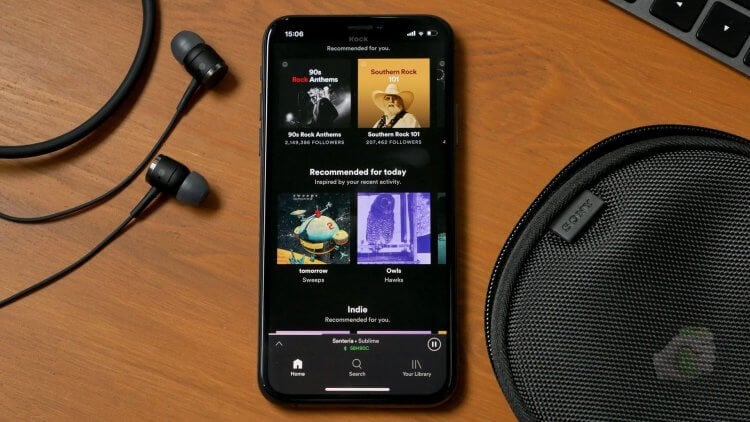
Проблемы возникают как на проводных, так и на беспроводных моделях
❗️ПОДПИСЫВАЙСЯ НА НАШ ЧАТИК В ТЕЛЕГРАМЕ. ТУТ ТЕБЕ ОТВЕТЯТ НА ЛЮБЫЕ ВОПРОСЫ ОБ АНДРОИД И НЕ ТОЛЬКО
Почему наушники не подключаются
Говоря о причинах возникновения проблемы, мы должны разграничить проводные и беспроводные модели наушников, так как они по-разному подключаются к смартфону. В первом случае используется интерфейс mini jack (3,5 мм). Человеку достаточно вставить штекер в соответствующий разъем смартфона, после чего в строке состояния появляется значок гарнитуры, а звук начинает воспроизводиться через внешнее аудиоустройство. Если вы не видите иконку наушников, а музыка продолжает играть через мультимедийный динамик, то вы столкнулись с одной из следующих проблем:
- штекер вставлен не до конца;
- засорение разъема;
- неисправность гарнитуры;
- повреждение кабеля.
Таким образом, проблемы с обнаружением проводных наушников связаны с аппаратными факторами. Другое дело, когда мы говорим о Bluetooth-гарнитуре. Здесь на первый план выходят совершенно иные причины возникновения неполадок:
- наушники подключены к другому устройству;
- не нажата кнопка сопряжения;
- беспроводному соединения мешают препятствия, будь то скопление людей или стены;
- последствия неправильной перепрошивки гарнитуры.
В обоих случаях проблему удается решить без обращения в сервисный центр. Важно лишь четко следовать требованиям инструкции, и далее мы рассмотрим два разных алгоритма для проводных и беспроводных моделей соответственно.
Телефон не видит проводные наушники
Первое, что нужно сделать при возникновении проблемы с обнаружением проводных наушников, – подключить гарнитуру к другому устройству с аудиовыходом. Это может быть еще один смартфон, персональный компьютер, ноутбук или даже телевизор. Сначала мы должны понять, на чьей стороне возникают неполадки. Если наушники отображаются и отлично работают на другом устройстве, то ключ к решению проблемы стоит искать в телефоне. Напротив, если даже на альтернативной технике гарнитура не дает о себе знать, нужно осмотреть ее на предмет наличия повреждений.

Кабель может не иметь внешних дефектов, но это не значит, что он исправен
Чаще всего проблема оказывается на стороне смартфона. И в этой ситуации помогает список из следующих рекомендаций:
- Если вы пользуетесь телефоном в чехле, снимите его. Возможно, его толщина не позволяет вставить штекер до конца.
- Осмотрите аудиоразъем смартфона. Со временем он засоряется, и пыль не позволяет сомкнуться контактам штекера и порта. Для очистки используйте сжатый воздух или, например, обмотанную скрепку (зубочистку).
- Убедитесь, что штекер вставлен до конца. В случае правильного подключения он не должен выпирать из корпуса.
❗️ПОДПИШИСЬ НА НАШ КАНАЛ В ЯНДЕКС.ДЗЕНЕ И ЧИТАЙ ЭКСКЛЮЗИВНЫЕ СТАТЬИ, КОТОРЫЕ НЕ ВЫХОДЯТ НА САЙТЕ
Как правило, после очистки разъема телефон начинает видеть наушников. Но, хотя проблема носит аппаратный характер, она также может быть связана с конфликтом программного обеспечения. Самое простое, что можно сделать в такой ситуации, – перезагрузить смартфон. Крайней мерой является сброс параметров мобильного устройства до заводских настроек, но для проводных моделей он менее актуальный.
Телефон не видит беспроводные наушники
Поскольку беспроводные гарнитуры не используют физические разъемы для подключения блютуз-наушников к смартфону, проблема с обнаружением носит программный характер. Однако перед тем, как мы приступим к устранению неполадок, важно убедиться, что вы правильно сопрягаете внешнюю акустику с телефоном. Если наушники не отображаются в списке доступных Bluetooth-устройств, нажмите кнопку сопряжения, расположенную на кейсе наушников. Перед этим нужно открыть футляр.
Кнопку нужно удерживать в течение нескольких секунд с открытым кейсом
Разумеется, параллельно стоит проверить заряд аккумулятора беспроводной гарнитуры, а также попробовать подключить ее к другому устройству. Кроме того, конфликт может возникнуть из-за того, что наушники уже подключены к еще одному гаджету. В этой ситуации их нужно принудительно отключить через настройки Bluetooth.
❗️ПОДПИШИСЬ НА ТЕЛЕГРАМ-КАНАЛ СУНДУК АЛИБАБЫ. ТАМ КАЖДЫЙ ДЕНЬ ВЫХОДЯТ ПОДБОРКИ ЛУЧШИХ ТОВАРОВ С АЛИЭКСПРЕСС
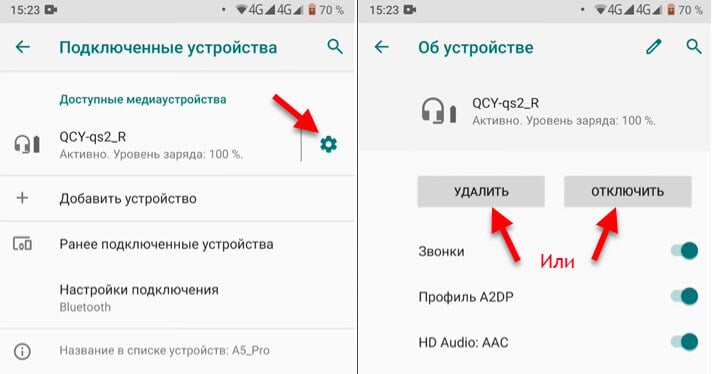
Без функции Multipoint наушники не могут работать с двумя устройствами одновременно
Наконец, проблема может быть связана с прошивкой беспроводной гарнитуры. Чтобы исправить ее, нужно сбросить наушники до заводских настроек. Обычно операция выполняется одновременным нажатием и удержанием в течение 5-10 секунд кнопок на корпусе гарнитуры до того момента, пока не замигают светодиоды. Подробная инструкция для каждой отдельно взятой модели приведена в инструкции к наушникам, а также на сайте производителя.
Источник
Как подключить наушники к телефону?

Сегодня наушники являются неотъемлемой частью жизни любого обладателя смартфона. Особенно это утверждение касается молодежи. Гарнитура позволяет осуществлять прием звонков, не доставая телефон из кармана, что весьма приятно в зимний период времени. Особой популярностью наушники для телефона пользуются у водителей. С ними нет необходимости отпускать руль, чтобы взять трубку, к тому же разговоры по телефону в процессе вождения во многих странах мира стоят под запретом.
Инструкция по подключению наушников
Современные наушники для смартфонов – это специализированная аудиогарнитура, через которую можно не только слушать музыку, но и принимать входящие звонки. Встроенный микрофон, несмотря на миниатюрные размеры, четко передает звуковую информацию.
Современные гарнитуры для телефонов классифицируются по техническим характеристикам. Но в первую очередь рассматривается способ подключения:
- Проводные наушники. Их подсоединение к телефону осуществляется посредством mini jack с диаметром 3,5 мм.


- Беспроводные наушники. Гарнитура подобного рода подключается к смартфону посредством технологии Bluetooth.


Также наушники разделяются по форм-фактору. Беспроводные модели фиксируются на одном ухе.

Проводные устройства имеют стандартную форму капелек или вакуумных наушников. Модель не особо распространена в обществе, так как требует большого заряда батареи. Чаще всего их используют для подключения к ПК, ноутбуку или телевизору. Но это не значит, что их нельзя использовать для подключения к смартфону. Тем более что ОС Android предполагает использование гарнитуры разных образцов.


В целом подключить гарнитуру к телефону не сложно. К каждой отдельной модели наушников прилагается инструкция. Проводные модели достаточно подсоединить через mini jack в специальный разъем смартфона. А вот для подключения беспроводных наушников потребуется устанавливать соединение Bluetooth.
Проводные
Процесс подключения проводных наушников к телефону очень прост. Прежде всего необходимо осмотреть смартфон.
Чаще всего место подключения наушников располагается рядом с разъемом для зарядки.
На сегодняшний день есть 2 варианта разъема подключения проводной гарнитуры:
- Микро USB. Данный способ подключения применяется для многих операций с телефоном, например, для зарядки или передачи данных. Он же подходит и для подключения наушников.


- Mini jack со стандартным размером 3,5 мм. Данный вид разъема является наиболее популярным. Через него можно подключить не только гарнитуру, но и стереоаппаратуру, а именно фронтальные, стационарные и портативные колонки.


Чтобы беспроводная гарнитура стала активной, достаточно подключить ее штекер к соответствующему разъему. Смартфон моментально определяет подключение нового устройства и начинает передавать звук только в наушники.
Беспроводные
Процесс подключения беспроводных наушников происходит чуть сложнее. На сегодняшний день существует несколько способов соединения их со смартфоном. Расстояние между устройствами не должно быть более 10 м. Модели премиум-класса предполагают поддержку на расстоянии в 100 м. Основной метод сопряжения можно найти в инструкции по руководству самих наушников и телефона:
- Прежде чем заниматься подключением наушников, необходимо их активировать
- После того, как наушники будут включены, необходимо через Меню настроек смартфона попасть в раздел Bluetooth. Чаще всего он оказывается в числе первых из общего списка настроек
- Выбрав строку «Bluetooth», необходимо передвинуть бегунок на положение «вкл»
- Далее на экране смартфона появляется окно с поиском новых устройств
- В появившемся списке необходимо найти наименование гарнитуры
- Для сопряжения потребуется ввести код. Чаще всего это 0000.

Если bluetooth-гарнитура используется только для разговоров по телефону, прослушивать через нее музыку будет невозможно. Однако разработчики операционной системы Android сумели найти выход из таких ситуаций. Они создали специальное приложение «Bluetooth маршрутизатор», которое доступно всем пользователям на платформе PlayMarket. После скачивания данной утилиты необходимо подключить Bluetooth на звуковой гарнитуре и смартфоне, затем выполнить стандартную процедуру сопряжения и только после этого запустить программу, чтобы установить маршрутизатор.

Как настроить
Подключить наушники к смартфону – это одно дело, а вот произвести настройку гарнитуры – совершенно другой вопрос. Прежде чем приступать к стандартной эксплуатации проводных наушников на смартфонах с ОС Android, необходимо выявить совместимость устройств:
- Необходимо просмотреть показатель сопротивления гарнитуры. Он указывается в омах. Его цифровое значение располагается на упаковке гарнитуры. Идеальным вариантом для смартфонов являются наушники с сопротивлением 16-32 Ом. Некоторые модели смартфонов могут контактировать с гарнитурой диапазона сопротивления 50-64 Ом. Современные модели смартфонов не имеют усилителя. Если подключать к смартфону гарнитуру с высоким уровнем сопротивления, звук будет блеклым и нечетким.
- Необходимо уточнить тип подключения. В данном случае рассматриваются варианты аудио jack trs и trrs. Говоря простыми словами, trs – это обычный аудио jack с диаметром в 3,5 мм, а trrs – это mini jack стандартного размера, имеющий дополнительный контакт для передачи сигнала микрофона. Хорошая гарнитура зачастую комплектуется балансным кабелем и балансным jack, по внешнему виду напоминающими обычный штекер. Однако подключать их к телефону нельзя.
- Проверка громкости. Если наушники по техническим характеристикам соответствуют смартфонам, а при их подключении звук оказывается тихим, необходимо проверить уровень громкости для приложений. Эта особенность присутствует во всех телефонах с операционной системой Android. Для каждого отдельного приложения можно установить свою громкость. Скорее всего, в плеере установлен низкий показатель звука.
- Необходимо произвести проверку наушников путем звонка. Если в процессе разговора собеседника слышно хорошо, не возникает никаких помех, значит, наушники идеально подошли и прошли положенную настройку. Если вдруг отсутствует звук, следует проверить исправность аудиогнезда или микросхемы, оперирующей звуковыми эффектами телефона.
- После подключения наушников необходимо проверить, распознал ли смартфон новое устройство. Довольно часто при подключении гарнитуры в верхней части рабочей панели телефона возникает значок наушников. Если таковой не появился, значит необходимо проверить плотность подключения штекера в разъем. В качестве дополнительной проверки работоспособности приобретенной гарнитуры необходимо взять другие наушники с аналогичным типом подключения. Если другая гарнитура работает идеально, значит, приобретенные наушники являются неисправными.
- После проверки соответствия наушников и определения, что гарнитура является рабочей, необходимо перейти к настройке звучания. Для этого можно воспользоваться стандартным эквалайзером либо дополнительным приложением, соответствующим операционной системе. Стоит отметить, что сторонние приложения являются лучшим вариантом настройки для пользователей смартфонов. С их помощью можно изменить общий характер воспроизведения звуков, увеличить стандартную максимальную громкость, добавить басы и многое другое.


А вот обладателям беспроводной гарнитуры для смартфонов с операционной системой Android повезло вдвойне:
- Беспроводная гарнитура наиболее удобна для постоянной эксплуатации, хотя и требует своевременной подзарядки.
- Настройка таких наушников происходит гораздо проще. Проблем при их подключении практически не возникает.
Для настройки беспроводной гарнитуры необходимо включить Bluetooth и воспользоваться системным эквалайзером смартфона. Также можно скачать стороннее приложение, соответствующее типу данной гарнитуры. С ним получится наладить не только общую конфигурацию, но и разные звуковые эффекты.


Каждому пользователю наушников необходимо запомнить, что длительное прослушивание музыки при высокой громкости может привести к повреждениям слуха и неисправности гарнитуры.

Тюменские беспроводные наушники CGPods идеально и легко синхронизируются с любыми устройствами на базе Android и iOS. Bluetooth 5.0 обеспечивает надежное соединение и синхронное воспроизведение аудио с видео. Поэтому CGPods подходят не только для прослушивания музыки, но и для игр, просмотра видео / фильмов.
У тюменских наушников чистый и объемный звук, эффективная шумоизоляция и ровно такая же автономность, как у Apple AirPods – 20 часов. Еще у CGPods есть влаго-защита IPx6 – наушники можно мыть под краном от грязи и пота, брать с собой в душ и на прогулку под дождем. Цена CGPods всего 3 500 рублей – в 4 раза дешевле Apple AirPods, у которых НЕТ влаго-защиты.
Кейс CGPods 5.0 сделан из того же профессионального авиационного алюминия, из которого строят боинги. Такой кейс выдерживает удары, падения и нагрузку до 220 кг – даже если на него случайно сесть, наушники останутся целыми. «Яблочный» же кейс выдерживает всего 84 кг.
Кейс CGPods Lite – самый маленький в мире. Приятный на ощупь и внешне напоминает коробочку от ювелирки. При закрытии кейс щелкает крышечкой с таким же звуком, с которым лопается пленка-пупырка. Настоящий кейс-антистресс для взрослых!
В прошлом году эти крутые и недорогие CGPods порвали все российские топ-рейтинги продаж беспроводных наушников, обогнав даже популярный Huawei. Невысокая стоимость тюменских наушников объясняется тем, что создатель CGPods Вадим Боков принципиально не работает с посредниками и магазинами вроде М.Видео, которые накручивают цены как минимум в 2 раза. CGPods продаются только онлайн, по честной прямой цене производителя. За такую принципиальность и инновационный подход к бизнесу молодого предпринимателя даже прозвали «Тюменским Илоном Маском».
Возможные ошибки
При подключении проводной гарнитуры проблемы возникают крайне редко. Современные пользователи даже не смотрят в инструкцию по эксплуатации. С ней все предельно просто и понятно. А вот при сопряжении беспроводных наушников посредством технологии Bluetooth могут возникнуть некоторые сложности:
- Частая ошибка пользователей смартфонов при сопряжении bluetooth-гарнитуры заключается в отключенной видимости смартфона для других устройств. Достаточно только отключить данный параметр.
- Отсутствие соединения между гарнитурой и смартфоном может заключаться в несоответствии версий Bluetooth. Встречается это, конечно, крайне редко. Но для решения данного вопроса поможет только обновление беспроводной технологии либо на одном, либо на обоих устройствах.
- Большинство гаджетов после сопряжения остаются соединенными до тех пор, пока не произойдет сброс параметров одного из устройств до заводских настроек. Однако некоторые телефоны все же предполагают повторное сопряжение с гарнитурой при последующих соединениях.

Детальный обзор подключения беспроводных наушников к телефону представлен в следующем видео:
Источник
Беспроводные наушники — одно из самых удобных изобретений XXI века, которое решило проблему с постоянно путающимися в кармане или рюкзаке шнурками. Сейчас те, кто хочет постоянно быть на связи, слушать музыку и аудиокниги в дороге или при занятиях спортом, выбирают из большого ассортимента Bluetooth-гарнитур. И не важно, какие именно устройства вы купили, подключить беспроводные наушники к телефону несложно, производители постарались, чтобы этот процесс был максимально интуитивно понятным. Но новичка могут испугать сложности и даже показаться признаками поломки. Рассказываем, как подключить беспроводные наушники к смартфону на Android или iPhone и представляем пошаговую инструкцию с объяснением всех технических сложностей.
Пошаговая инструкция подключения беспроводных наушников для Android
Итак, вы купили новенькие блютуз-наушники и не дождетесь той самой минуты, когда сможете опробовать их в действии. Но торопиться не стоит: если вы броситесь подключать их к телефону, только вынув из упаковки, высока вероятность столкнуться с первой ошибкой: наушники могут быть не заряжены, тогда они будут быстро выключаться, телефон их не увидит, либо же они вообще не включатся. Поэтому правило первое: заряжаем устройство. Как только индикатор зарядки загорелся ровным светом, можно отключить наушники. Затем включаем на телефоне Bluetooth. Это можно сделать в настройках, либо же во всплывающей верхней панели, длинным нажатием на значок со стилизованной буквой B.
После того, как на телефоне включился «синий зуб», активируйте наушники. Для этого нажмите на кнопку включения, а затем произведите долгое нажатие на кнопку активации Bluetooth. Индикатор, если он есть, должен мигать. На телефоне в соответствующем разделе выберите опцию — Поиск устройств. Через какое-то время смартфон предложит вам выбрать один из найденных гаджетов. Чаще всего узнать свои наушники можно по названию. Если же вы приобрели китайское устройство, тогда название может быть длинным и непонятным. Просто отключите устройство и посмотрите, что пропадает с экрана.
После того, как удалось найти свои наушники, щелкайте прямо на них — вам предложат подключить их к смартфону. Соглашайтесь. Выбранное устройство должно появиться в верхнем списке установленных подключений. Рядом будет написано «Подключено». В большинстве случаев в этой же строке отразится состояние заряда наушников.
Если у вас наушники в футляре, то имейте ввиду: открывать крышку лучше после того, как вы включите сеть на устройстве, дождавшись появления индикатора готовности.
Пошаговая инструкция для iPhone
Подключение к наушникам гаджетов Apple не сильно отличается. Включите сначала их, затем Bluetooth в настройках телефона. После этого выберите в списке найденного оборудования ваше устройство и разрешите подключение.
Чаще всего вместе с iPhone используют AirPods, которые позволяют пользоваться Siri в удаленном режиме. В этом случае сначала убедитесь, что программное обеспечение вашего смартфона достаточно новое. Например, Pro версия гаджета будет работать только с iOS выше версии 13.2, 2 поколение сконнектится исключительно с устройством на iOs 12.2 и выше.

Дальше последовательность действий схожая. Включите Bluetooth на телефоне, расположите чехол с наушниками рядом со смартфоном и откройте его. На экране появится анимация, нажмите «Подключить». Если у вас Pro-версия, дальше появится инструкция. С 1 и 2 поколением все проще. Если Siri не настроена, то после подключения телефон предложит сделать это.
Подходят ли AirPods к смартфону с Android
При подключении к смартфону с Android AirPods ничем не будут отличаться от обычных беспроводных наушников. Если у вас в телефоне есть Bluetooth, смело подключайте такие наушники. Но для большего удобства могут понадобиться различные приложения. Например, AirBatterу или Asistant Trigger поможет определить, вставили ли вы наушники в ухо, чтобы автоматически начать трансляцию аудио. Также программка умеет определять заряд чехла и самих «ушей».

Недоступны для пользователя будут следующие функции:
- Siri;
- прерывание аудиозаписи после того, как наушник извлечен из уха;
- невозможен контроль заряда и управление расходом энергии смартфона.
Подключить наушники AirPods к телефону на Android несложно. Также включите Bluetooth на телефоне, затем откройте крышку зарядного чехла. Нажмите кнопку на его обратной стороне и дождитесь, пока индикатор заряда будет мигать белым светом. Наушники появятся в списке доступных устройств, подключитесь к ним.
Популярные вопросы и ответы
Несмотря на то, что подключение беспроводных наушников к телефону — простая задача, в процессе могут возникнуть сложности.
Почему может не устанавливаться подключение
Например, вы делаете все по правилам, устройство появилось в списке доступных для подключения по Bluetooth, но подключение не происходит. Или же ваш гаджет вовсе не появляется в этом списке. Причин этого может быть несколько:
1. Если вы включили наушники, но они не появляются в списке, попробуйте еще раз нажать на них кнопку установления соединения. Если это не помогает — выключите гаджет и включите его снова. Затем попробуйте отключить Bluetooth на телефоне и включить его снова, вручную задав поиск ближайших устройств. Также постарайтесь разместить наушники как можно ближе к телефону, особенно для первого подключения.
2. Если наушники есть в списке, но сопряжение не происходит, проверьте: возможно они уже подключены к другому устройству поблизости. Если соединение уже установлено с другим смартфоном, планшетом, компьютером или телевизором, выполнить второе подключение не удастся. Нужно найти это устройство и выключить на нем Bluetooth, тогда связь разорвется и можно будет подключиться к другому гаджету. Если вы не знаете, что это за устройство, просто выключите наушники, положите их непосредственно рядом с телефоном с активной сетью и только после этого нажмите кнопку включения. В этом случае гаджет будет соединяться с тем устройством, которое находится ближе.
3. Причиной сбоев могут быть помехи от других беспроводных устройств. Уберите их подальше и повторите попытку.
4. Если устройство слишком долго подключается, но результата нет, нажмите на его имя в списке и выберите пункт «Отменить сопряжение» или же «Разорвать соединение». Потом перезагрузите смартфон и попробуйте все заново.
Что делать, если подключился только один наушник
Не работает один наушник AirPods.
1. Попробуйте «сбросить» настройки AirPods. Для этого в Настройках найдите параметр Bluetooth, в списке доступных устройств нажмите на букву i рядом с название наушников и выберите пункт «Забыть это устройство». После этого сначала на минуту положите наушники в закрытый кейс. Затем сначала откройте чехол, дождитесь появления белого индикатора, поставьте устройство с открытой крышкой рядом со смартфоном и нажмите кнопку подключить на экране iPhone.
2. Проблема может быть в старой прошивке. Попробуйте обновиться до последней версии. Проверить, какая у вас стоит, можно в Настройках. Для этого нужно последовательно выбрать: Основные — Об этом устройстве — Название наушников.
3. Проверьте баланс громкости на устройстве в настройках аудио. Возможно, ползунок сместился влево или вправо, и звук просто не идет на один из наушников.
4. Если устройства подключены, но звука нет, почистите наушники. Для этого лучше использовать микрофибру и ватные палочки.
5. Попробуйте подключить наушники к другому iPhone и если проблема остается, обратитесь в сервисный центр. Возможно, в наушниках вышел из строя аккумулятор или же произошло повреждение внутреннего провода.
Подключился только один наушник любой марки.
1. Попробуйте заново установить подключение, сначала удалив устройство.
2. Почистите наушники.
3. Попробуйте подключить их к другому гаджету, чтобы понять в каком устройстве кроется проблема.
4. Если проблема в телефоне, обновите прошивку или проведите сброс до заводских настроек.
Пропал звук после обновления телефона
1. Первое, что вы можете сделать — проверьте, какие настройки выставлены для вашего устройства на телефоне. Для этого нажмите на значок информации рядом с названием устройства в списке доступных и проверьте, чтобы профили «для разговора» и «для музыки» были активны.
2. Перезагрузите наушники и смартфон. Проверьте уровень заряда устройств. Если звук есть, но пропадает и прерывается, попробуйте проверить работу устройств в другом месте. Причиной неполадок может быть сильное электромагнитное излучение.
3. Если ничего не помогает, «откатитесь» к старой прошивке или сбросьте телефон к заводским настройкам — это поможет в том случае, если звук пропал послу установки каких-нибудь неблагонадежных приложений.
4. Если проблема механическая: неисправен аккумулятор, повредилась плата наушников, например, из-за попадания воды, нужно обратиться в сервисный центр.


Наушники настолько прижились в быту современной молодёжи, да и не только, что уже просто невозможно представить, как они могли без них обходиться раньше. Телефонная гарнитура даёт возможность легко и удобно отвечать на входящие вызовы, при этом не доставая устройство, да и не отрываясь от занятий. Это, конечно, удобно — уши не устают от многочасовых разговоров, а всем известно, что девушки этим грешат, на морозе руки не мёрзнут, а для водителей эта возможность и вовсе бесценна.
Наушники имеют и ещё одно назначение, благодаря которому они настолько прижились со смартфонами. Они позволяют слушать музыку везде и всегда. Смартфон давно уже стал больше проигрывателем, чем средством связи. Звук он выдаёт неплохого качества, постоянно при хозяине и вполне автономен.
Содержание
- Порядок действий при подключении наушников к телефону
- Проводных
- Беспроводных
- Что делать, если наушники не работают
- Почему телефон «не видит» наушники
Порядок действий при подключении наушников к телефону
В наушниках, в отличие от колонок, нет собственного усилителя. Они относятся устройствам пассивного типа. Есть, конечно, некоторые модели, оснащённые своим усилителем, но это большая редкость. Наушники используют усилитель, который встроен в смартфон. Обычно телефонные усилители не суперкачественные, но вполне справляются со своей задачей. Да и не нужен громкий звук для наушников.
Случается так, что усилителя может быть и недостаточно. Тогда производителя пускают в ход различные ухищрения. Они комплектуют проигрыватели, а также смартфоны на операционной системе Андроид усилителями лучшего качества. Подобные элементы делают звук более мощным. Но это шаг вынужденный и вместе с дополнительным усилителем стоит и штатный. Здесь всё просто. Чем лучше звук выдаёт устройство, тем больше на это требуется энергии, а значит, и аккумулятор садится быстрей. Качество требует жертв!
Наушники, которые поставляются совместно с телефонами или предназначенные для совместного с ними использования, называются гарнитурой. Отличаются они от других аналогичных устройств наличием встроенного микрофона. Все гарнитуры можно разделить на несколько видов:
- проводные, которые подключаются к телефону посредством кабеля;
- беспроводные – передают информацию по радиоканалам;
- очень редкое явление в наши дни – проводные наушники для конкретной модели смартфона.
Гарнитуры также различаются по способу крепления. Беспроводные модели обычно закрепляются на одном ухе, а проводные разделяются на вакуумные, вкладыши. Реже всего со смартфонами используют мониторы. Эти устройства потребляют много энергии, обычно их используют в домашних условиях.
Подключение наушников к источнику звука зависит от вида устройства. Вариантов несколько, но все они очень просты. На смартфонах всегда имеется стандартный выход mini-jack диаметром 3,5 миллиметра, а на устройствах iPhone диаметром 2,5 миллиметра. Это позволяет не задумываться о переходниках.
Проводных
Нет ничего более элементарного, чем подключение проводных наушников. Если внимательно посмотреть на корпус смартфона, то там найдётся два разъёма:
- разъём micro-USB – он используется для всего, кроме наушников;
- разъём 3,5 миллиметров mini-jack – ни для чего, кроме вывода звука, он не служит.
В редких случаях смартфоны оснащаются отдельным зарядочным портом. Какой из них для этого нужен, скорее всего, рассказывать нет нужды, а если вы не в курсе, то обратите внимание на инструкцию пользователя. Скорее всего, на первых же страницах нужная информация найдётся.
В общем, для подключения достаточно просто вставить штекер наушника в разъём, и гарнитура начнёт работать. Смартфон поймёт сразу, что к нему подключили дополнительное устройство и звук следует направить через него.
Беспроводных
Ни телевизор, ни музыкальный центр по умолчанию не обладают возможностью работы с беспроводными устройствами. Им требуется отдельный передатчик для Bluetooth-сигнала, а в мобильных устройствах такая функция заложена изначально.
Для подключения беспроводной гарнитуры достаточно сделать следующее:
- включить блютуз – можно сделать это в настройках, да и на выдвижной шторке эта функция доступна;
- активировать наушники и запустить поиск беспроводных устройств;
- подконнектиться к найденному оборудованию.
Пройдя через все эти шаги, можно уже слушать музыку.
Беспроводные устройства хороши ещё тем, что не обязательно их использовать исключительно с телефонами. Никто не мешает соединиться с компьютером и с него слушать музыку, смотреть фильмы или общаться через скайп. 
Что делать, если наушники не работают
Даже безупречное оборудование иногда даёт сбои. Вот и беспроводные наушники иногда не настраиваются с первого раза, да и со второго тоже. В принципе, большая часть этих неприятностей легко устраняется. Если ваши наушники отказываются работать, попробуйте сделать следующее:
- Возможно, наушники находятся далековато от источника сигнала, попробуйте сократить это расстояние.
- По странной случайности сохранённые настройки были удалены, повторите все шаги для поиска устройства и его подключения.
- Возможно забыли включить Bluetooth на смартфоне. Поразительно, но это самая распространённая ситуация, из-за которой наушники не работают.

- На наушниках разрядился аккумулятор.
- Произошёл сбой операционки на смартфоне.
Бывают и другие неприятности. Частенько, когда подключаются наушники JBL к Андроид, звук воспроизводится искажённым. Попробуйте сбросить настройки на гарнитуре и на смартфоне.
Но иногда аппаратура и ломается. Некоторые признаки помогут диагностировать такую ситуацию:
- ни одно из устройств не видит наушники и не подключается к ним;
- светодиодные индикаторы не работают;
- устройство не заряжается.
Справка. Передатчик Bluetooth достаточно редко выходит из строя. В любом случае только специалист сможет точно определить, в чём проблема. Не стоит ради возвращения беспроводной связи перепрошивать аппарат, так можно вконец его испортить.
Почему телефон «не видит» наушники
Часто случается, что смартфон не может обнаружить гарнитуру, в то время как на других устройствах она обнаруживается без проблем. Скорее всего, произошёл сбой в операционной системе. Если гарнитура не видна лишь на конкретном устройстве, значит с модулем всё в порядке. Для решения проблем со сбоем попробуйте сделать следующее:
- Перезагрузите смартфон.
- Если простая перезагрузка плодов не принесла, попробуйте сбросить настройки до заводских.
- Если и эта попытка не увенчалась успехом, следует обновить прошивку.
Прежде чем сбрасывать настройки, нужно озаботиться созданием резервной копии. Радикальное решение при всевозможных сбоях – это перепрошивка устройства. Но самому в эти дебри лучше не лезть, если не хотите вместо телефона получить кирпич.
Если смартфон перестал «видеть» вообще беспроводные устройства и даже перепрошивкой дело не поправилось, пора идти к специалистам сервисного центра. Видимо, модуль на вашем аппарате приказал долго жить.
Как можно заметить, в подключении наушников к телефону нет совершенно ничего сложного. Совершив лишь несколько шагов, можно слушать музыку. Главное, не пропустить ничего важного, тогда никаких сюрпризов не будет. А если и случилась неприятность, не торопитесь пускать в ход тяжёлую артиллерию в виде перепрошивки, начните диагностирование с самого малого и простого.
Как подключить наушники к телефону
16 марта, 2021
2139

Федор лыков
4 — й год работаю удалённо и создаю различные источники дохода. Строю бизнес в интернете и активно инвестирую.
Доброго вам денечка посетители моего сайта. Я часто перемещаюсь пешком по городу. Это не очень увлекательное занятие, да еще к тому же если ты социопат с наклонностями интроверта. Поэтому необходимо понять, как подключить наушники к телефону.
Есть модели, которые полностью изолируют вас от внешнего мира. В уши не поступает вообще никаких звуков кроме музыки. А встроенная гарнитура позволяют максимально повысить качество использования телефона, ведь не надо доставать трубку и отвлекаться от выполнения повседневных дел.
Таким эффектом обладает Apple AirPods Pro. Кроме этого они хорошо защищены от воздействия окружающей среды.
О подключении Apple AirPods Pro на моем блоге есть статья, где в понятной форме описан весь процесс.
Содержание статьи
- 1 Как подключить наушники к телефону
- 2 Как подключить наушники к телефону с помощью провода
- 3 Как подключить наушники к телефону через блютуз
- 4 На что нужно обратить внимание после подключения наушников
- 5 Заключение
Как подключить наушники к телефону

Сейчас нет разницы между наушниками для компьютеров и смартфонов. К тому же они могут быть оснащены гарнитурой.
Устройства в первую очередь классифицируются по способу подключения: проводные и беспроводные.
Проводные соединяются с телефоном с помощью провода на конце, которого располагается штекер с диаметром рабочей части равной 3,5 мм. На подробном разборе подключения устройств этой категории мы останавливаться не будем. Здесь все прозрачно и понятно. Соедини две половинки и будет тебе счастье.
В Sony MDR-XB50AP Black применяется такой штекер.
В его конструкцию заложено наличие микрофона и динамиков. Микрофон удобно расположен на проводе, поэтому не мешает при использовании устройства для прослушивания музыки.

Беспроводные представители в обязательном порядке совмещают в себе гарнитуру и динамик. Подключение к телефону выполняется по средствам технологии Bluetooth. А вот в этой категории все намного интересней.

Следующим подразделением наушников является разделение по методу крепления. Для беспроводных обычно используется фиксация на одном ухе. Проводные же в свою очередь подразделяются на капельки и вакуумные модели.
Стоит отметить, что применение проводных вариантов в связке с телефоном приводит к увеличению скорости разряда батареи. Чаще всего такие модели применяются на компьютерах, ноутбуках и телевизорах. Однако это не окончательный вердикт.
Можно подобрать такие, которые не будут сильно нагружать батарею. В большинстве моделей телефонов разъем под наушники располагается рядом с разъемом подключения зарядного устройства. Если по каким то причинами ваш телефон не предусматривает наличие 3,5 мм разъема, то подключение будет производиться через микро USB.
Для этого придуманы специальные переходники. С одной стороны, которого предусмотрен разъем mini jack, а с другой штекер микро USB.

Как подключить наушники к телефону с помощью провода
Этот метод подключения устройства самый простой. В первую очередь необходимо обратить внимание на корпус своего телефона. Покрутите его и осмотрите все торцовые поверхности.
В большинстве случаев в районе разъема для зарядки будет располагаться разъем для подключения наушников. Но так будет не во всех моделях. Иногда его располагают на противоположной стороне.
Современные модели подразумевают два варианта подключения устройств к телефону:
- Микро USB. Этот способ очень распространен для подключения различных устройств к телефону. К ним относятся зарядка или кабель для передачи данных. Современные смартфоны предполагают подключение в него и наушников.

- Mini jack имеет размер равный 3,5 мм. Он самый популярный на сегодняшний момент. Таким способом можно подключать не только наушники, но и стереоаппаратуру.

Для активации работы проводных устройств достаточно соединить устройство и телефон. Последний в автоматическом режиме определит подключение и начнет передавать звук на них.
Как подключить наушники к телефону через блютуз
Для беспроводных устройств процесс будет немного посложнее.
Несмотря на это, ощущения при их использовании не сравнится с проводными моделями. Свобода от оков при занятии спортом подарят Sony WI-XB400 Black.
Применение силиконовых вставок минимизируют возможность появления неприятных ощущений.
Не только главные герои статьи могут работать по беспроводной технологии голубого зуба. Если вы забыли, как подключать DualShock 4 к телефону, то загляните в соответствующий пост и освежите в памяти.
Сегодня производители определяют для потребителей расстояние, на котором без проблем будут работать наушники равное 10 м. Однако существуют премиум модели, от которых можно отойти на 100 м. При этом подключение не будет разорвано.
Последовательность действий будет следующей:
- Активируем работу наушником. Обычно кнопка включения беспроводных моделей находится на корпусе одного из ушей или на чехле.
- После выполнения первого пункта в настройках телефона необходимо найти раздел Bluetooth. В большинстве моделей он находится в общем списке настроек.
- Делаем тап по ссылке Bluetooth и переводим бегунок в активное положение.
- После этого на экране телефона откроется список возможных для подключения беспроводных устройств.
- В этом списке выбираем JBL T460BT Blue. Они обеспечивают своих владельцев наличием свободы, так как можно отойти на 10 метров от телефона. А аккумулятор поддерживает работу в течение 11 часов. Если вам не нравится голубой цвет, то в линейке есть JBL T460BT Black. При наличии другого цвета, он сохраняет все преимущества.
- Сопряжение сопровождается необходимостью ввода защитного кода. В большинстве случаев если вы не трогали ничего в настройках, то там будет «0000».

На что нужно обратить внимание после подключения наушников
Подключение к телефону это не самое главное. Ведь после правильного соединения необходимо выполнить правильную настройку устройства.
К примеру, Apple AirPods Pro требует определенной настройки. Без нее не будет выполняться процесс звукопередачи.
Первое что нужно проверить до совершения покупки – это соответствует ли сопротивление наушников и телефона. Оно должно находиться в диапазоне 16-32 Ом. В противном случае звук будет нечетким.
Также не лишним будет проверить громкость звучания. Бывают случаи, когда при подключении наушников к смартфону оказывалось, что даже на максимальной громкости ничего не разобрать. Однако эту ситуацию можно обойти.
Для этого в настройках необходимо проверить уровень громкости для конкретного приложения. Ведь Андроид дает возможность выставить уровень для каждого из них.
После этого проверяем наушники путем телефонного звонка. Попросите кого-нибудь позвонить вам и поговорить. Если качество находится на должном уровне, то значит, что наушники идеально подошли к вашему телефону.
Заключение
В сегодняшней статье мы рассмотрели последовательность подключения устройства вывода звука к телефону различными способами, такими как соединение с помощью провода и по беспроводной технологии.
Как мне кажется, скоро проводные наушники уйдут в историю, как и многие устройства, которые мы помним из детства и которыми уже не пользуемся. Это связано со стремительно развивающимися технологиями.
Я уже давно пользуюсь беспроводной моделью Philips TAT2205WT/00, которая за свою небольшую сумму дает пользователю отличное качество звука.
Ну, а теперь предлагаю выполнить всю теоретическую часть на практике. Берем в руки в ноги, перематываем в начало статьи, и выполняем все действия, не отклоняясь ни на шаг.
С Уважением, автор блога Федор Лыков!
подписаться на новости сайта
